Alles, was Sie über die Verwendung von Snapseed in Google+ wissen müssen
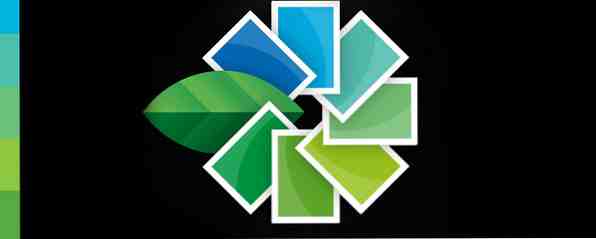
Als Google die beliebte mobile Bearbeitungs-App Snapseed erwarb, war eines der ersten Dinge die Mac-Version der App. Sie haben kürzlich Snapseed für Desktop-Nutzer neu eingeführt. Google Plus bietet jetzt leistungsfähigere Bildbearbeitung für Chrome-Benutzer. Google Plus bietet jetzt leistungsfähigere Bildbearbeitung für Chrome-Benutzer. Filter wie Vintage, Drama, Retrolux und B & W können ebenso wie Frames und Toneinstellungen über den Browser angewendet werden. Lesen Sie mehr, egal welches Betriebssystem sie gerade verwenden. Der einzige Haken ist, dass Snapseed jetzt browserbasiert ist, solange Sie Googles Browser Chrome verwenden.
Google hat Snapse nicht nur an sein eigenes Betriebssystem gebunden, sondern auch an Google+, indem es seine Funktionen in das soziale Netzwerk rollt, das bei einigen Fotografen beliebt ist. Es ist keine Überraschung, da Google+ mit tollen Funktionen zum Teilen von Fotos ausgestattet ist.

Automatische Verbesserung
Wenn Sie sich nicht zu sehr um die Korrektur Ihrer Bilder bemühen möchten, werden Sie erfreut sein, dass die Funktion zur automatischen Verbesserung von Snapseed ins Web übertragen wurde. Neben der einfachen automatischen Korrektur Ihrer Bilder können Sie auch bestimmte Einstellungen wie Helligkeit, Kontrast, Sättigung, Schatten, Wärme und Struktur genau einstellen.

Feinabstimmung der Bilder
Tune Image: Wie bei jedem Bildbearbeitungsdienst zu erwarten, müssen Sie die Helligkeit, den Kontrast und die Sättigung eines Bildes anpassen können. Mit der Bildoptimierungsfunktion können Sie genau das tun und auch die Wärme und Schatten des Bildes anpassen.

Selektive Einstellung: Dies ist eine der besten Funktionen von Snapseed - die Möglichkeit, Helligkeit, Kontrast und Sättigung bestimmter Punkte im Bild anzupassen. Sie beginnen mit dem Hinzufügen einer “Kontrollpunkt.” Klicken Sie auf die Schaltfläche + und zeigen Sie auf die Stelle in Ihrem Bild, die Sie anpassen möchten. Nach dem Klicken sollten Sie ein Menü mit vier Optionen sehen. Mit den Pfeilen können Sie den Bereich im Bild anpassen, der von Ihren Änderungen beeinflusst wird. Mit den anderen drei Tasten - B, C, S - können Sie Helligkeit, Kontrast oder Sättigung einstellen.
Wenn Sie die Einstellung ausgewählt haben, die Sie anpassen möchten, können Sie einfach mit der Maus nach rechts streichen, um die Einstellung zu erhöhen. Durch Wischen nach links wird der Wert verringert.

Einzelheiten: Mit dieser Einstellung können Sie die "Schärfe" Ihres Bildes anpassen oder mit der Einstellung "Struktur" noch mehr Details im Bild hervorheben.

Zuschneiden und Drehen: Mit den letzten Einstellungen können Sie Bilder mit vordefinierten Abmessungen zuschneiden, darunter 1: 1, 4: 3, 16: 9 und mehr. Sie können das Schnittfeld auch zwischen Querformat oder Hochformat wechseln. Neben dem Drehen der Bilder nach rechts oder links bietet Snapseed den Anwendern auch die Möglichkeit, Bilder zu begradigen. Dies ist sehr nützlich, um die fast perfekten Bilder zu korrigieren.

Filter
Wie zu erwarten, muss jeder Fotobearbeitungsdienst mit voreingestellten Filtern ausgestattet sein, und die Filter von Snapseed enttäuschen sicherlich nicht. Es stehen sechs Filter zur Auswahl.
- Das 'TheaterDer Filter verleiht Ihren Bildern eine fast HDR-ähnliche Qualität, ist jedoch etwas subtiler und realistischer.
- Center Focus Mit dieser Option können Sie einen Kreis in Ihrem Bild auswählen und das Bild unscharf machen.
- Jahrgang verleiht Ihren Bildern ein Gefühl der alten Schule und verfügt über eine einstellbare Vignettierung. Auf dem Computer können Sie auch verschiedene Stile auswählen und den Farbton Ihres Vintage-Filters anpassen.
- Retrolux, Der zuletzt hinzugefügte Filter von Snapseed hat auch ein Vintage-Gefühl, aber das kommt durch Kratzer und leichte Lecks. Auf Google+ gibt es viele kleine Verbesserungen, aus denen Sie wählen können - verschiedene Leckmuster, verschiedene Stile und Farben.
- Schwarz und weiß Sie können nicht nur wunderschöne Schwarzweiß-Fotos erstellen, sondern auch Helligkeit und Kontrast in dieser Einstellung anpassen und aus sechs verschiedenen Stilen auswählen.
- Tilt-Shift macht genau das, was auf dem Etikett steht. Mit dieser Funktion können Sie direkt in Google großartige Neigungsverschiebungen erstellen+.
Schließlich können Sie auch aus 21 verschiedenen Rahmen wählen, um Ihre Fotos aufzufrischen.
Handy oder Browser?
Ein wesentlicher Unterschied zwischen der mobilen Version und der Browserversion von Snapseed besteht darin, dass jede Einstellung in der Browserversion mit Voreinstellungen ausgestattet ist. So gibt es zum Beispiel bei der Funktion "Tune Image" sechs Voreinstellungen: Neutral, Pop, Lift, Moody, Bleached und Dark.

In der mobilen App können Sie nur die Kontrast- und Farbkorrektur einstellen. Zwei zusätzliche Einstellungen, die Sie auch im Browser anpassen können, sind die Reduzierung der Rauschunterdrückung und das Hinzufügen von Vignettierungen zu Ihren Bildern.
Wenn es um die Funktion Tune Image geht, werden der Weißabgleich und das Ambiente der mobilen App durch Schatten und Wärme ersetzt, was etwas enttäuschend ist. Die Ambientefunktion verleiht Ihrem Bild wirklich mehr Tiefe, während die Wärmefunktion etwas flach ist. Die Schattenfunktion im Browser ist jedoch eine großartige Ergänzung und hilft, geringfügige, aber notwendige Änderungen an Ihren Bildern vorzunehmen.
Die Zuschneidefunktion ist nahezu identisch. Der einzige Unterschied ist, dass in der mobilen App die zusätzliche Zuschnittgröße von 7: 5 vorhanden ist, die in der Browserversion nicht verfügbar ist. Selektive Einstellungen, Details und "kreative Anpassungen" sind identisch mit der mobilen App. Speichern Sie die zuvor genannten Voreinstellungen.
Weitere Informationen zur Verwendung von Snapseed im Browser finden Sie auf der Support-Seite von Google. Und wenn Sie mit der mobilen Version der App noch nicht vertraut sind, lesen Sie unseren Testbericht von Snapseed für Android Bearbeitungserfahrung [Android] Das Bearbeiten von Fotos auf einem Smartphone oder Tablet macht Spaß, ist aber meistens ein aufwendiger Prozess. Da Sie nur über einen kleinen Bildschirm verfügen, können Sie mit den meisten Bildbearbeitern keine feinkörnigen… Weiterlesen .
Was halten Sie von der Verwendung von Snapseed in Google+? Denken Sie, dass es der Versuch von Google ist, mehr Menschen in sein soziales Netzwerk zu ziehen? Lass es uns in den Kommentaren wissen.
Erfahren Sie mehr über: Google Chrome, Google Plus, Fotografie.


